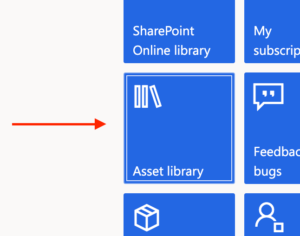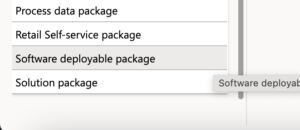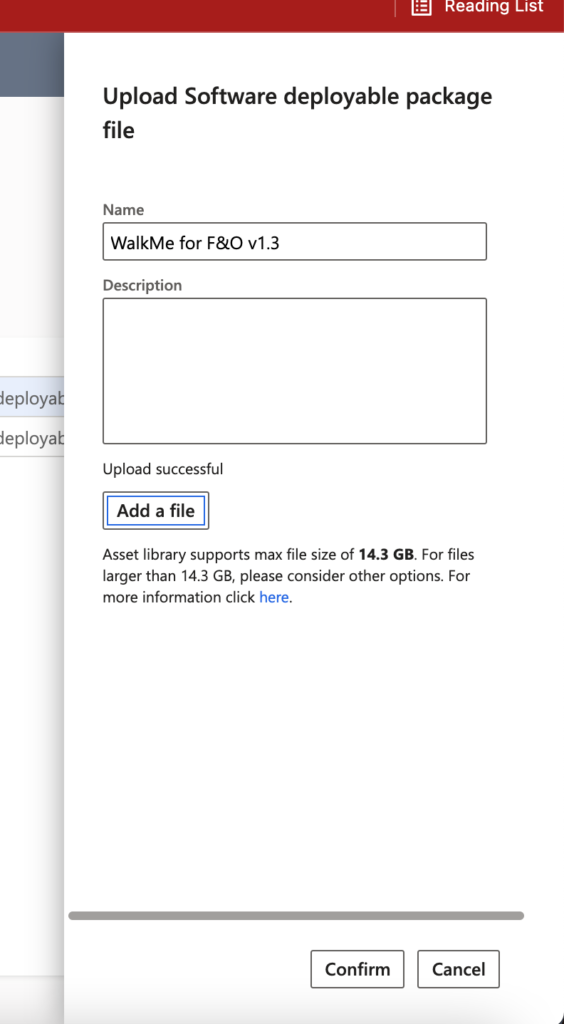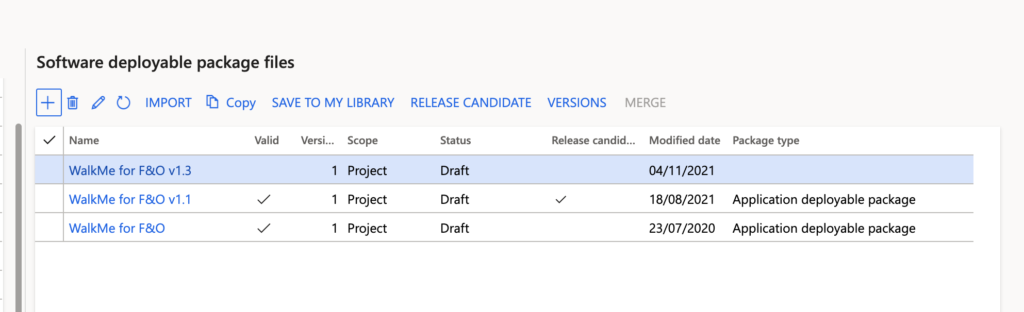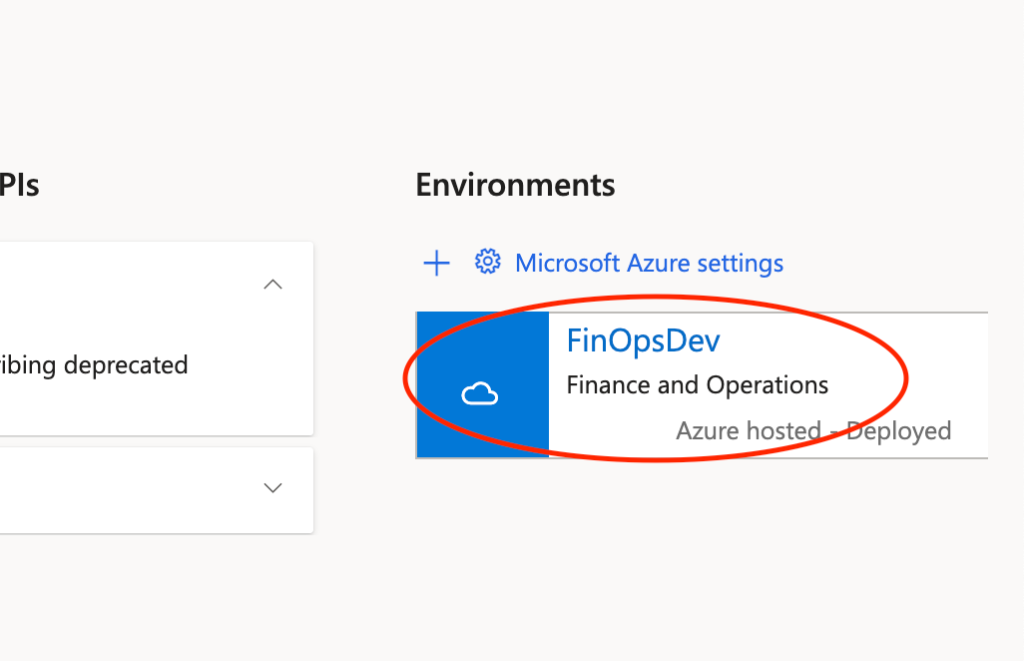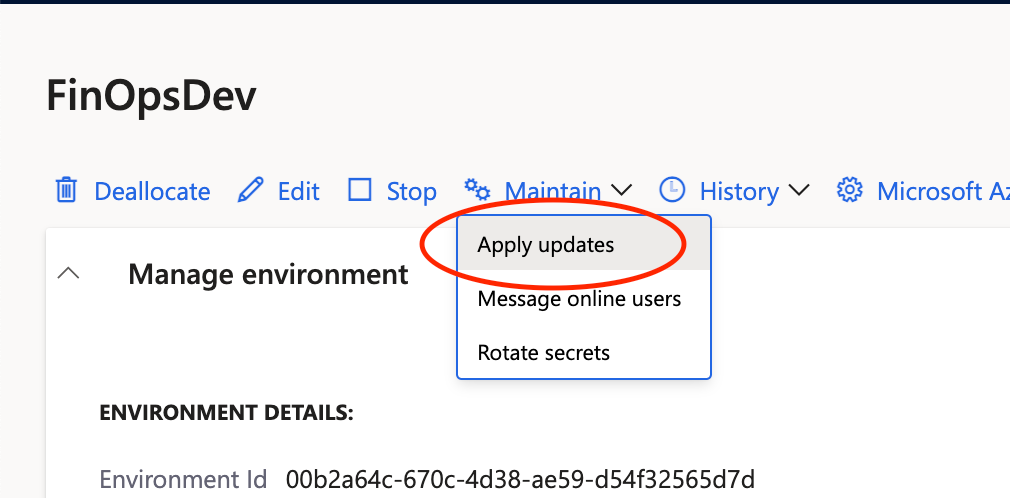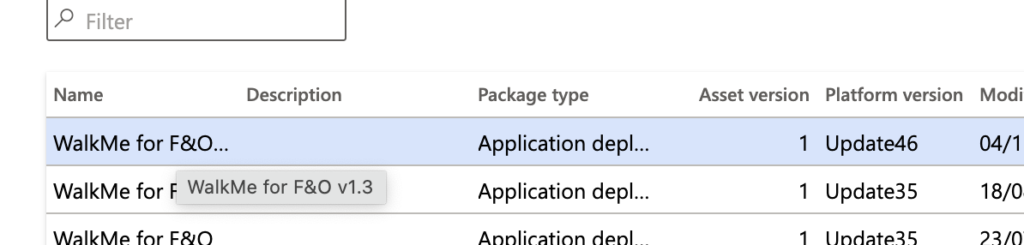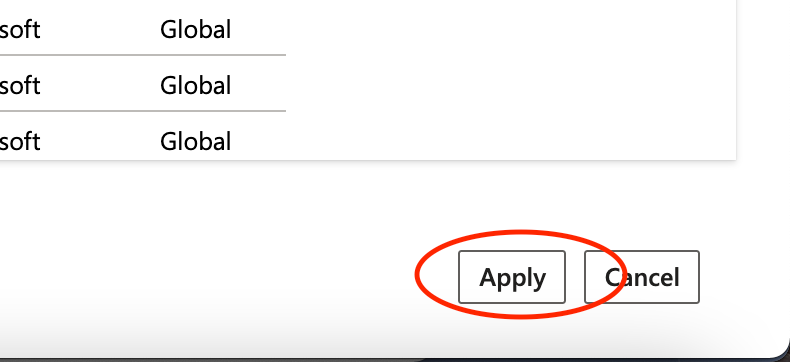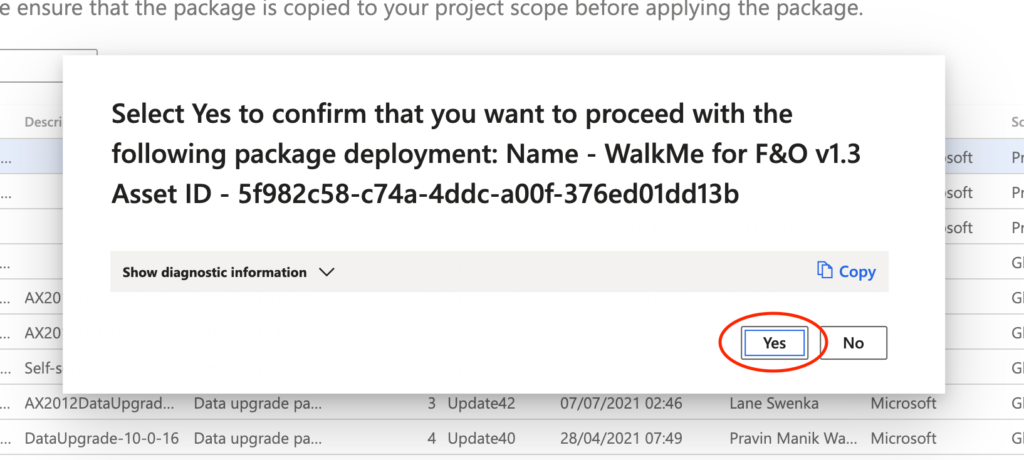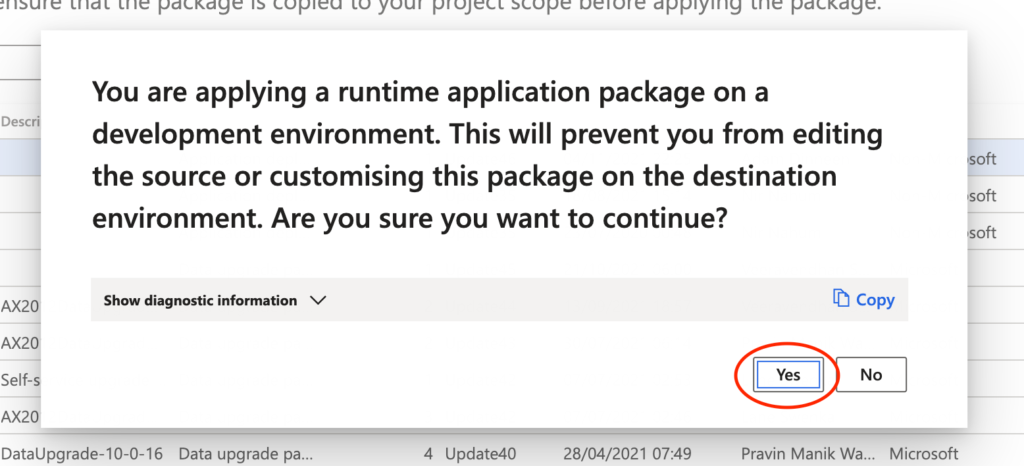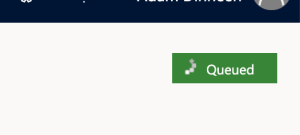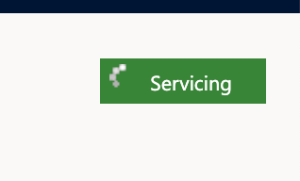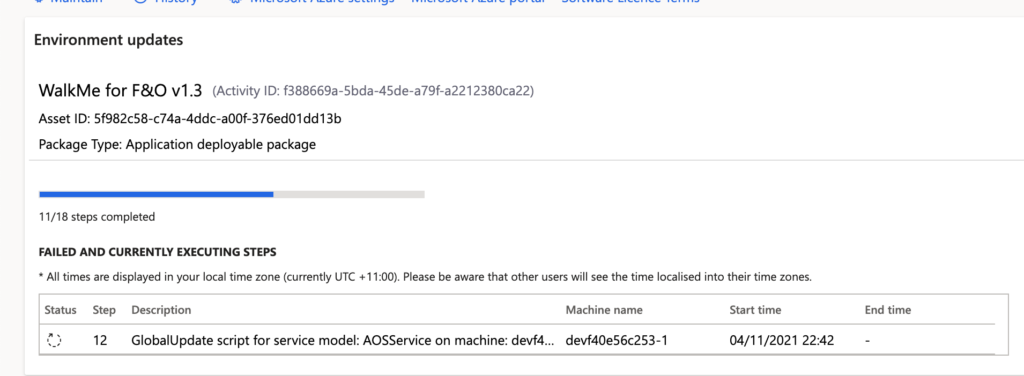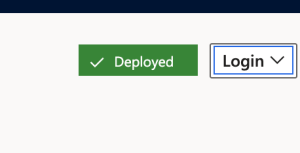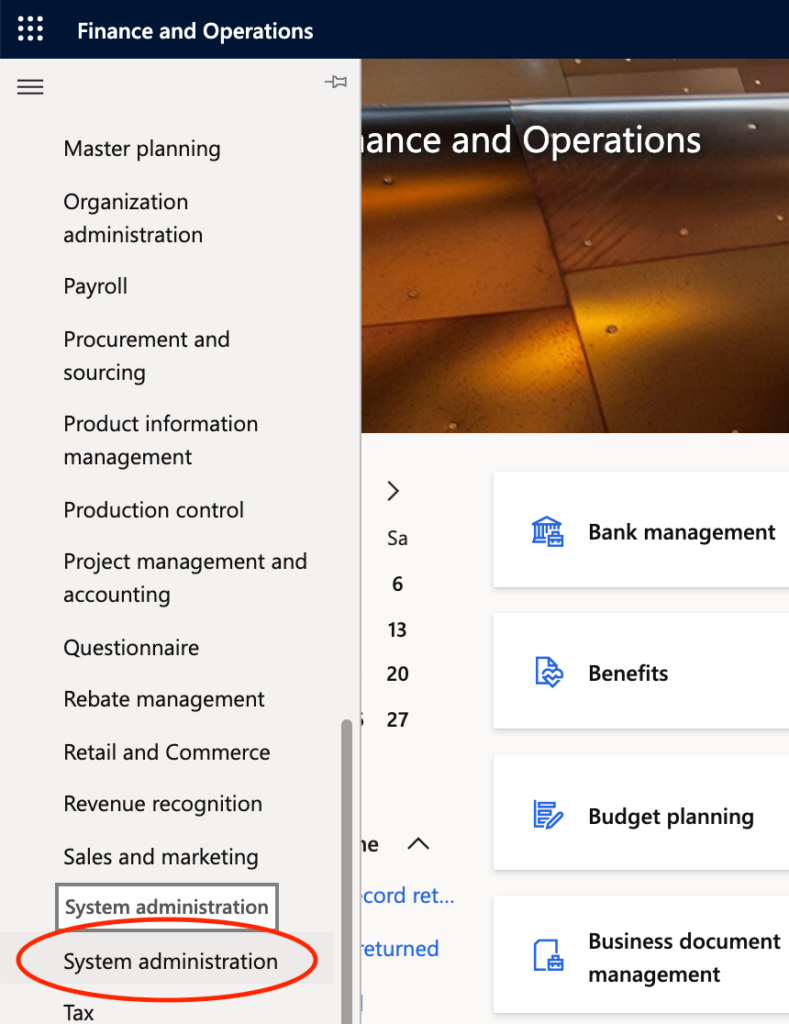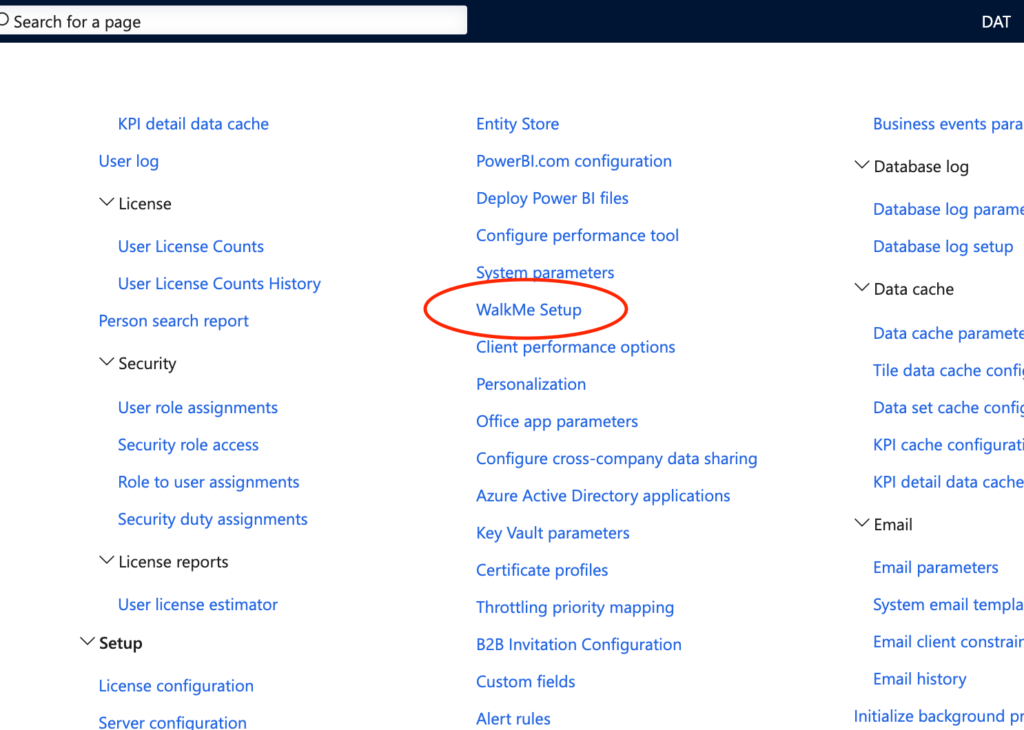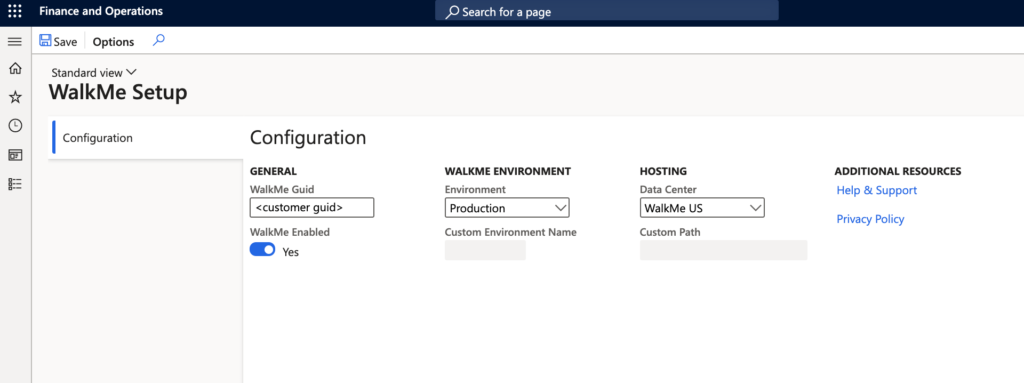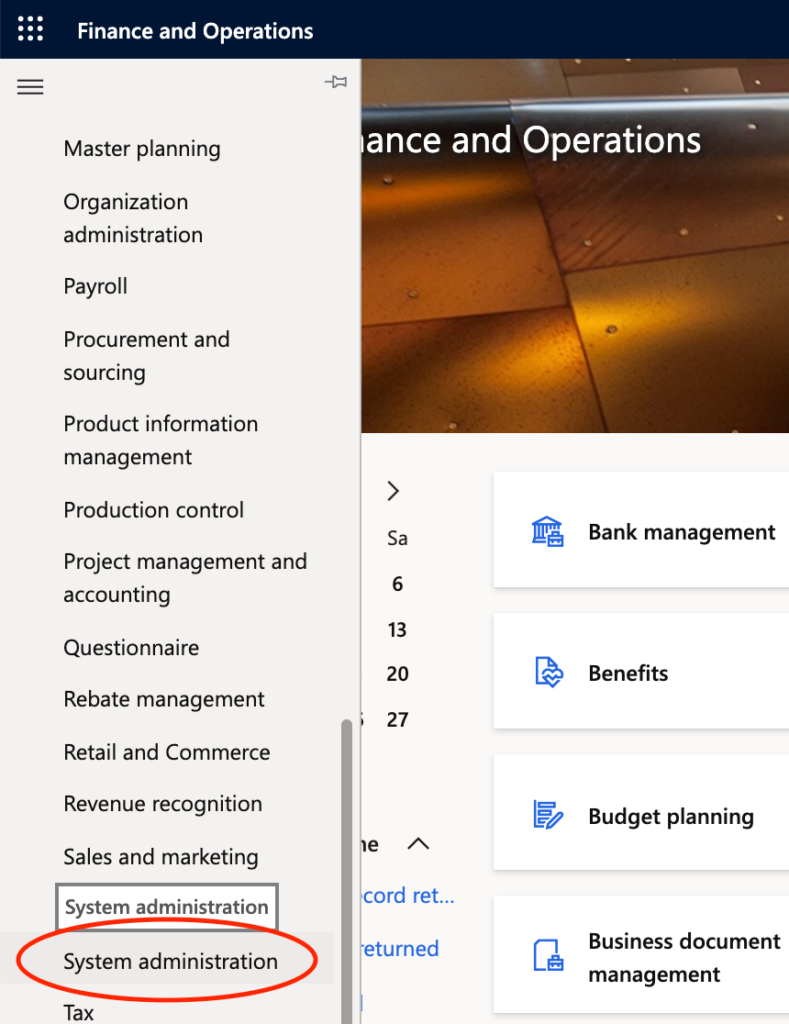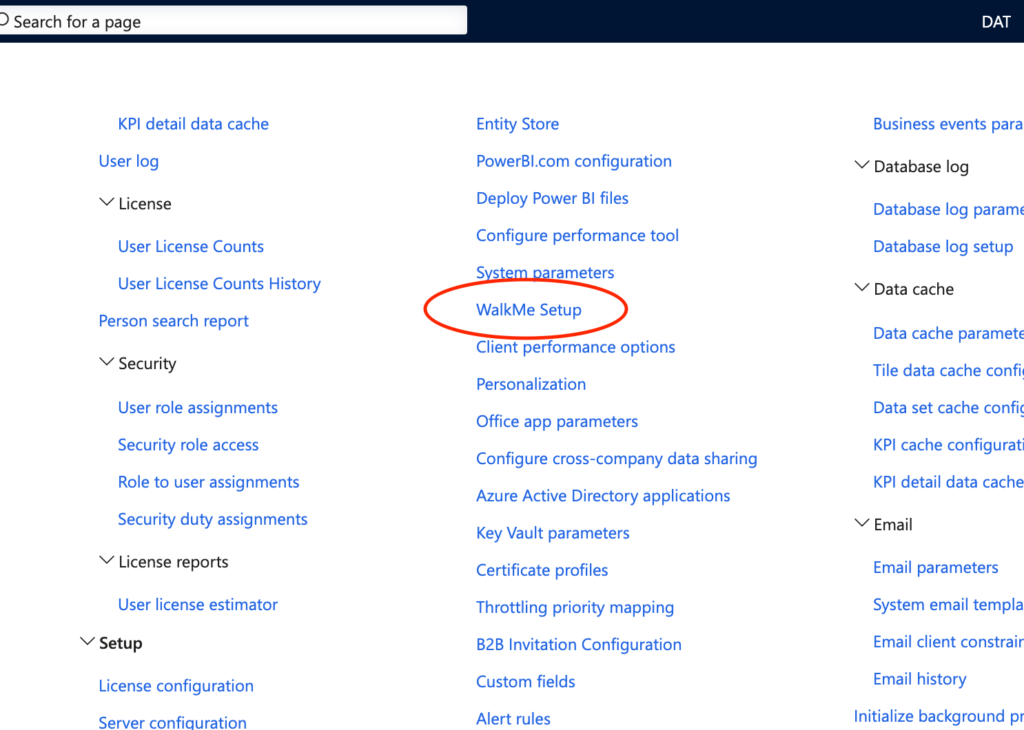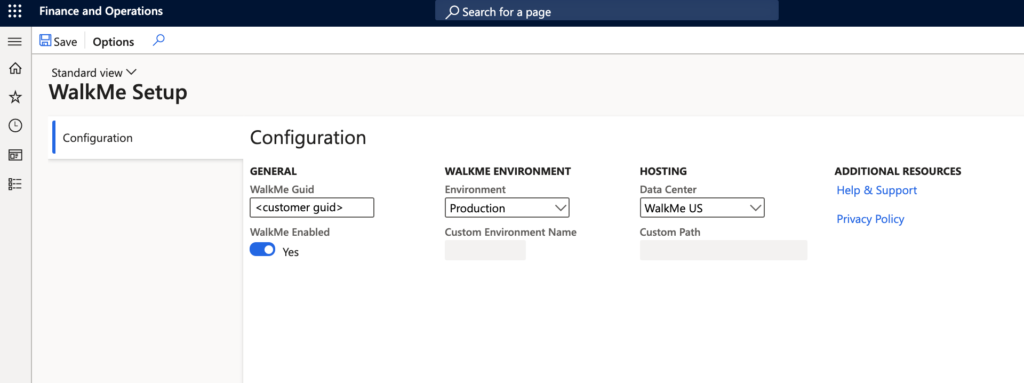Microsoft Dynamics Finance & Operationsパッケージのインストール
Last Updated 9月 12, 2023
概要
WalkMe for Dynamics FinOps(ERP)パッケージ は、Dynamics ERPアプリケーション内にWalkMeスニペットを挿入します。 また、セグメンテーションも制限されています。
パッケージのインストール
Press here to reveal
| ステップ | 説明 |
| 1. パッケージZIPファイルの最新バージョンをダウンロードする | ダウンロードリンク |
| 2. LCSのアセットライブラリにソフトウェアの利用可能なパッケージをアップロードする |
|
| 3. アップデートを適用する環境の[環境の詳細]表示を開く |
|
| >4. [維持][適用]をクリックして、アップデートを適用する |
|
| 5. 適用するWalkMeパッケージを選択する(上部のフィルターを使用してパッケージを検索) |
|
|
6. [適用]をクリックする
|
|
|
7. 引き続きページを更新し、パッケージのアプリケーション要求のステータス更新を確認する パッケージの適用が完了すると、環境のステータスが[デプロイ済み]に、サービスのステータスが[完了]に変わります。 |
|
| 8. [システム管理]モジュールにアクセスする |
|
| 9. [ステップ]の[WalkMeのセットアップ]をクリックする |
|
|
10. WalkMeを設定し、[保存]をクリックする 一度保存されると、次回のページの読み込み時にすべてのユーザーに対して新しい設定が適用されます(キャッシュやCookieのクリアは必要ありません)。 |
|
パッケージの設定
Press here to reveal
デプロイが正常に完了すると、Dynamics F&O管理者はWalkMeを設定することができます。 表示は以下のようになります。
| ステップ |
|
|
|
| 2. [ステップ]の[WalkMeのセットアップ]をクリックする |
|
| 3. Dynamics 365のWalkMeをクリックする |
|
この記事は役に立ちましたか?
はい
いいえ
ご意見ありがとうございます!